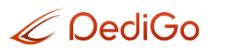Vous souhaitez héberger un serveur ShareX votre hébergement web ? C'est par ici !
Prérequis :
- Un hébergement web chez Dedigo.fr
- L'application ShareX sur votre ordinateur
Compatibilité d'offres :
- Hébergement web cPanel Dedigo.
Termes :
- Un TOKEN est une clé d'accès secrète. Elle peut être comparée à un mot de passe.
Tutoriel :
1) Connectez vous à votre hébergement cPanel chez Dedigo.fr !
Vous pouvez vous connecter à cPanel depuis ce lien ou depuis votre espace client.
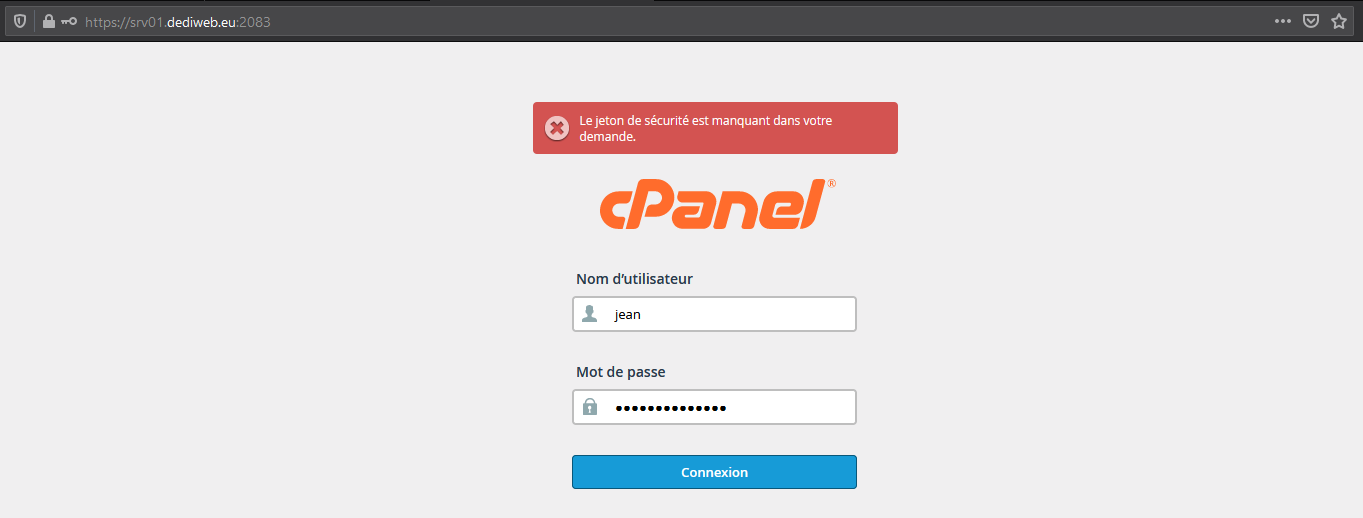
2) Rendez vous sur l'onglet fichiers puis gestionnaire de fichiers.
Dans la rubrique Fichiers, cliquez sur Gestionnaire de fichiers.
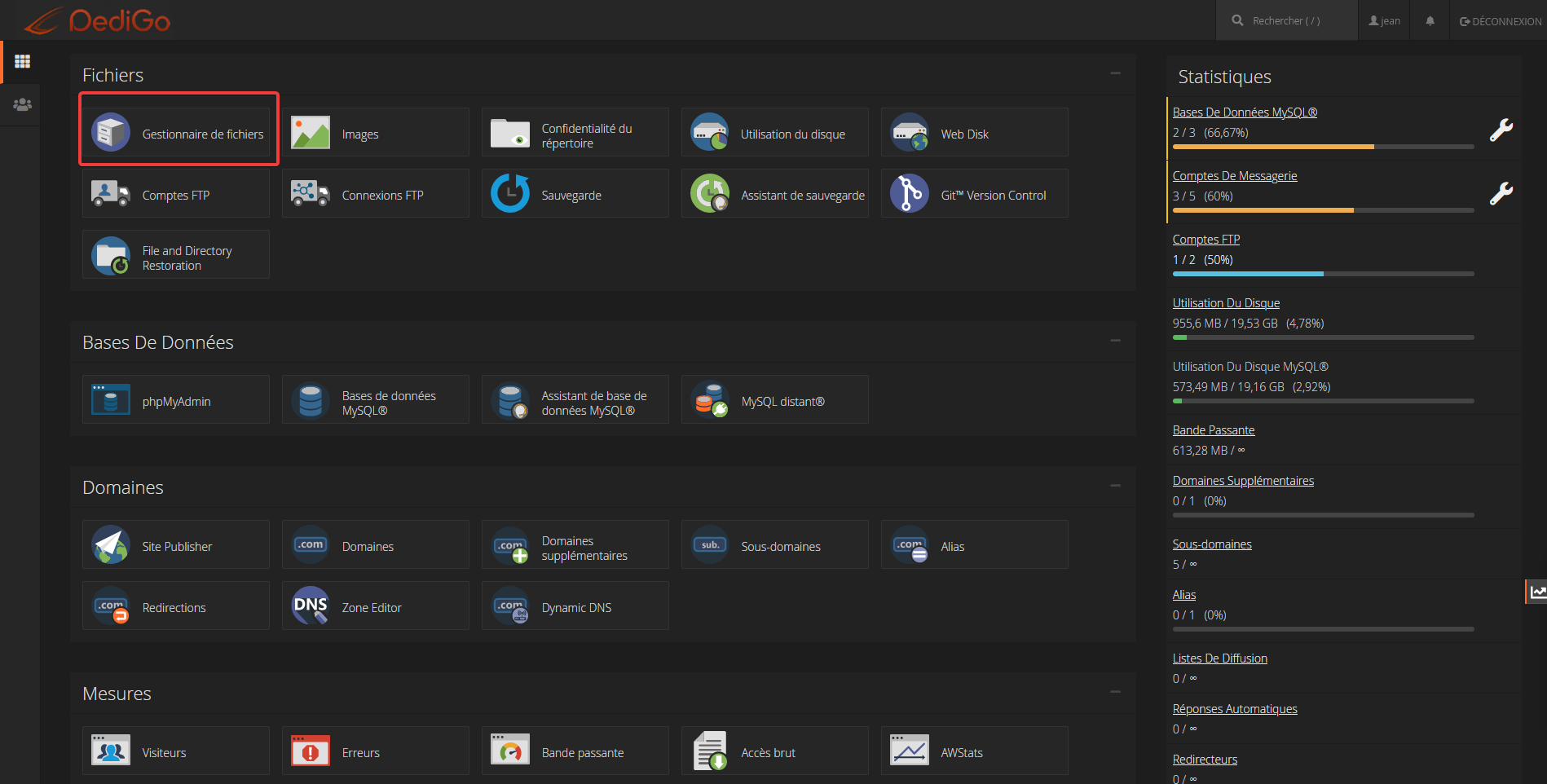
3) Téléchargez les fichiers de ShareXen.
Téléchargez ShareXen juste ici
4) Configurez ShareXen.
Ouvrez le fichier sharexen.php. Vous pouvez l'ouvrir avec VisualStudio Code, notepad++ ou même avec votre bloc note.
Au tout début de votre fichier sharexen.php, à la ligne 22, vous pouvez voir l'endroit où les utilisateurs sont crées. Changez les valeurs par celles que vous souhaitez. Voici l'exemple d'une configuration :
define('USERS', [
'jean' => '4KAe68eBNb6zZZ8n8wyDw263E'
]);Cette clé à été générée sur https://www.motdepasse.xyz/ mais vous pouvez mettre ce que vous souhaitez.
à la ligne 36, changez la clé de SALT comme sur cet exemple :
define('SALT', 'T7C6dqQrW8Jc5m2UW854dz3Ey');
5) Reliez votre ordinateur au serveur.
Ouvrez maintenant le fichier ShareXen.sxcu, modifiez la ligne "RequestURL" par l'url de votre serveur suivie de "/sharexen.php". Par exemple https://sharex.dedigo.fr/sharexen.php
à la ligne "token", changez "change-me" par le token que vous avez défini dans la configuration des utilisateurs. Pour mon exemple, c'est "4KAe68eBNb6zZZ8n8wyDw263E".
Votre fichier devrait ressembler à cela :
{
"DestinationType": "ImageUploader",
"RequestURL": "https://sharex.dedigo.fr/sharexen.php",
"FileFormName": "image",
"Arguments": {
"endpoint": "upload",
"token": "4KAe68eBNb6zZZ8n8wyDw263E"
},
"URL": "$json:url$",
"DeletionURL": "$json:deletion_url$"
}Ouvrez ensuite ce fichier avec ShareX.
6) Envoyez le serveur sur votre hébergement web.
Envoyez dans le répertoire racine de votre sous domaine le fichier sharexen.php.
Voilà, votre serveur ShareX est désormais disponible !
Ce tutoriel vous à aidé ? N'hésitez pas à donner votre avis ci dessous.